金蝶使用方法
金蝶财务软件使用教程
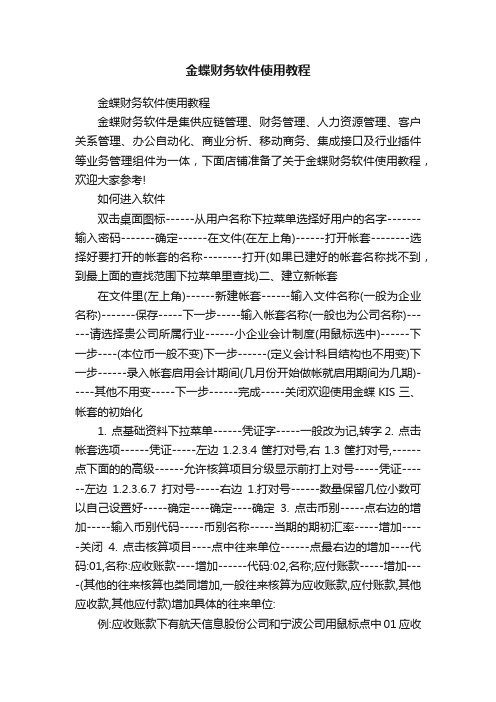
金蝶财务软件使用教程金蝶财务软件使用教程金蝶财务软件是集供应链管理、财务管理、人力资源管理、客户关系管理、办公自动化、商业分析、移动商务、集成接口及行业插件等业务管理组件为一体,下面店铺准备了关于金蝶财务软件使用教程,欢迎大家参考!如何进入软件双击桌面图标------从用户名称下拉菜单选择好用户的名字-------输入密码-------确定------在文件(在左上角)------打开帐套--------选择好要打开的帐套的名称--------打开(如果已建好的帐套名称找不到,到最上面的查找范围下拉菜单里查找)二、建立新帐套在文件里(左上角)------新建帐套------输入文件名称(一般为企业名称)-------保存-----下一步-----输入帐套名称(一般也为公司名称)------请选择贵公司所属行业------小企业会计制度(用鼠标选中)------下一步----(本位币一般不变)下一步------(定义会计科目结构也不用变)下一步------录入帐套启用会计期间(几月份开始做帐就启用期间为几期)-----其他不用变-----下一步------完成-----关闭欢迎使用金蝶KIS三、帐套的初始化1. 点基础资料下拉菜单------凭证字-----一般改为记,转字2. 点击帐套选项------凭证-----左边1.2.3.4筐打对号,右1.3筐打对号,------点下面的的高级------允许核算项目分级显示前打上对号-----凭证------左边1.2.3.6.7打对号-----右边1.打对号------数量保留几位小数可以自己设置好-----确定----确定----确定3. 点击币别-----点右边的增加-----输入币别代码-----币别名称-----当期的期初汇率-----增加-----关闭4. 点击核算项目----点中往来单位------点最右边的增加----代码:01,名称:应收账款----增加------代码:02,名称;应付账款-----增加----(其他的往来核算也类同增加,一般往来核算为应收账款,应付账款,其他应收款,其他应付款)增加具体的往来单位:例:应收账款下有航天信息股份公司和宁波公司用鼠标点中01应收账款-----点右边的增加-----代码01001----名称:航天信息股份公司----上级代码:01----增加用鼠标点中01应收账款-----点右边的增加-----代码01002----名称:宁波公司----上级代码:01----增加(其他类推增加) 5, 点击部门---点右边增加----代码;01,部门名称;管理部门-----增加-----部门代码:02,部门名称:生产部门-----增加----关闭(这步只有金蝶标准版才操作)6, 会计科目的增加a,核算项目科目的修改双击会计科目-----选中资产-----点中应收账款-----点右边修改-----核算项目下拉菜单中选中往来单位---确定(其他几个设为核算项目的会计科目也做同样的修改,设为往来单位核算)b,明细科目的增加例如在1002.银行存款下增加2个明细科目,一个为中国银行奉化支行,另一个为宁波商业银行.选中资产----点中1002银行存款----点右边的增加-----科目代码为100201-----科目名称为中国银行奉化支行-----增加----再增加另一个-----代码为100202-----名称为宁波商业银行------增加c, 数量金额式的设置材料,产成品等科目可以进行数量金额式核算点击材料或下面的明细科目---右边修改----在数量金额辅助核算前打对号---输入计量单位----确定(材料,产成品以及它们的明细科目只要进行数量核算都要进行数量金额式的'修改)7, 进行外币核算的设置选中要设置的科目----修改----币别核算-----核算所有币别-----期末调汇-----确定四、初始数据的录入初始数据的录入a, 双击初始数据-----在左上角为人民币的情况下录入人民币金额-----几个设为核算项目的科目----双击打对号符号-----录入数据(从什么核算项目进只能录入本科目的数据,其他的从自己的科目进入)-----点下面的保存b, 在左上角人民币的下拉菜单中选择数量-----录入数量的数量余额c, 在左上角人民币的下拉菜单中选择美元-----录入原币期初余额------本位币期初余额d, 点击人民币下拉菜单下的试算平衡表-----看试算平衡不-----不平衡找出问题进行修改-----直到平衡2, 帐套启用先到我的电脑里新建个存放备份数据的文件夹-----双击启用帐套-----继续-----选择备份路径(刚新建的一文件夹)-----确定---确定----完成五、软件的运用操作流程(1):凭证录入------凭证过帐-----结转损益----凭证再过帐----期末结转(要录入下期的凭证时操作)1,凭证录入:点击凭证录入----填制摘要----鼠标点到会计科目上----点上面的获取(或快捷键F7)选中相应的会计科目----填入金额-----填好填制日期,凭证字,附单据张数(凭证号和顺序号为软件自动生成不可修改)----再同样的方法填制贷方----保存----再填制下张a,(会计科目是往来单位的填制:先选中会计科目----再把鼠标放到会计科目下面的一格----再获取(或F7)选中具体单位)b, 如果是数量金额核算的,到凭证下面填好数量,单价软件会自动反算出来2,凭证过帐:点击凭证过帐----前进---前进----完成3,结转损益:点击结转损益----前进----选好凭证字----前进---前进---完成4,凭证再过帐一次:操作同第一次过帐(第二次过帐后软件将本月的所有数据将生成好,明细账,报表就可以到相应的位置查询)六、凭证的修改1. 凭证录入好后发现有错误(删除或修改):到凭证查询---内容选中会计期间=本月数---下面选中2个全部----确定----选中要修改或删除的凭证-----点上面的修改或删除---修改后再保存2. 已过帐后再修改:先CTRI+F7反过帐----再进行修改3. 期末结帐后修改:先CTRI+F12反结转---再CTRI+F7反过帐-----再修改【金蝶财务软件使用教程】。
金蝶星空云使用指导
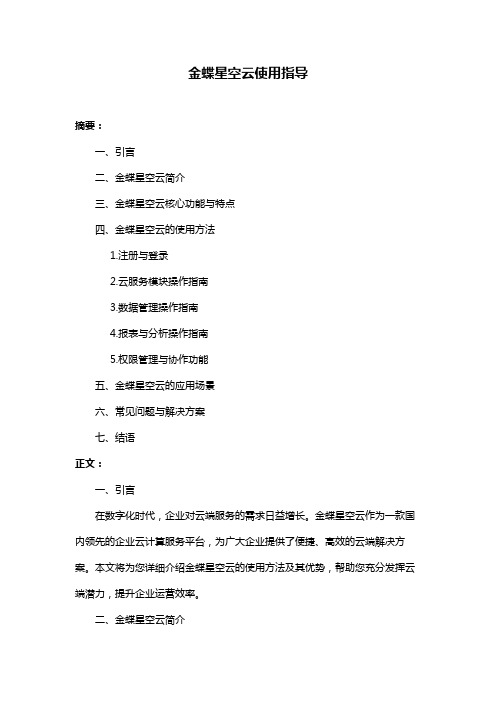
金蝶星空云使用指导摘要:一、引言二、金蝶星空云简介三、金蝶星空云核心功能与特点四、金蝶星空云的使用方法1.注册与登录2.云服务模块操作指南3.数据管理操作指南4.报表与分析操作指南5.权限管理与协作功能五、金蝶星空云的应用场景六、常见问题与解决方案七、结语正文:一、引言在数字化时代,企业对云端服务的需求日益增长。
金蝶星空云作为一款国内领先的企业云计算服务平台,为广大企业提供了便捷、高效的云端解决方案。
本文将为您详细介绍金蝶星空云的使用方法及其优势,帮助您充分发挥云端潜力,提升企业运营效率。
二、金蝶星空云简介金蝶星空云是一款专注于企业信息化管理的服务平台,致力于为企业提供财务、生产、销售、人力资源等全方位的管理解决方案。
金蝶星空云依托强大的云计算技术和丰富的业务场景,为企业搭建一个安全、稳定、高效的云端办公环境。
三、金蝶星空云核心功能与特点1.全面业务管理:金蝶星空云覆盖企业财务、生产、销售、人力资源等核心业务,助力企业实现一体化管理。
2.灵活定制:根据企业需求,提供自定义报表、菜单、权限等功能,满足个性化管理需求。
3.数据安全:采用国际一流的数据加密技术,确保企业数据安全无忧。
4.移动办公:支持多终端访问,让您随时随地掌控企业运营状况。
5.强大的协同功能:实现跨部门、跨地区的团队协作,提高工作效率。
四、金蝶星空云的使用方法1.注册与登录:访问金蝶星空云官网,注册并登录账号,即可开始使用。
2.云服务模块操作指南:根据企业需求,选择合适的云服务模块,如财务、生产、销售等,进行相关操作。
3.数据管理操作指南:在平台上进行数据录入、查询、统计等操作,实现数据化管理。
4.报表与分析操作指南:利用平台提供的报表模板,生成各类数据分析图表,为企业决策提供依据。
5.权限管理与协作功能:设置团队成员的权限,实现任务分配、进度跟踪、成果共享等协作功能。
五、金蝶星空云的应用场景金蝶星空云适用于各类规模的企业,尤其在以下场景下,企业可以充分发挥云端优势,提升管理水平:1.跨地域经营:实现多地分支机构的数据汇总与协同管理。
金蝶软件操作流程

金蝶软件操作流程简介金蝶软件是一款综合性的企业管理软件,广泛应用于财务会计、人力资源、采购管理、销售管理和生产管理等领域。
本文档将介绍金蝶软件的基本操作流程,包括登录、菜单操作、基本功能使用等内容。
登录首先,打开金蝶软件的登录页面。
输入正确的用户名和密码,点击登录按钮进入系统。
登录界面登录界面菜单操作成功登录后,进入金蝶软件的主界面。
在主界面上方有一个菜单栏,包含了各个模块的功能菜单。
根据实际需要,选择相应的模块和功能菜单来进行操作。
下面以财务模块为例,介绍常用菜单操作流程。
财务模块1.点击菜单栏中的【财务】按钮,展开财务模块的菜单列表。
2.选择相应的功能菜单,比如【凭证录入】,进入凭证录入页面。
3.在凭证录入页面,可以填写和修改会计凭证信息。
填写完毕后,点击保存按钮保存凭证。
4.在凭证列表页面,可以查看和管理已经录入的凭证。
可以进行修改、删除和打印等操作。
基本功能使用除了菜单操作,金蝶软件还提供了许多强大的基本功能,可用于提高工作效率。
下面简要介绍几个常用功能。
查询功能金蝶软件提供了强大的查询功能,可以针对各个模块的数据进行灵活的查询和筛选。
1.在菜单栏上点击【查询】按钮,进入查询页面。
2.选择相应的模块和查询条件,点击查询按钮,即可获取符合条件的数据列表。
报表功能金蝶软件支持自定义的报表功能,可以根据实际需要生成各种类型的报表。
1.在菜单栏上点击【报表】按钮,进入报表生成页面。
2.选择相应的模块和报表类型,填写相应的参数,点击生成按钮,即可生成报表。
帮助功能金蝶软件提供了完善的帮助文档和在线帮助功能,可以帮助用户解决各种问题。
1.在菜单栏上点击【帮助】按钮,进入帮助页面。
2.可以浏览帮助文档,查找常见问题的解答,或是提交在线问题反馈。
总结本文档简要介绍了金蝶软件的基本操作流程,包括登录、菜单操作和基本功能使用。
通过学习本文档,用户可以快速上手金蝶软件,并且能够熟练使用其中的各个功能。
为了更好地应用金蝶软件,建议用户阅读官方的详细文档和参加相关培训。
金蝶云会计操作流程

金蝶云会计操作流程
金蝶云会计操作流程如下:
1. 凭证录入:在主窗口中选择“凭证”,点击“凭证”录入,在凭证录入窗口中单击“凭证录入”按钮,输入摘要、会计科目、金额等信息,最后点击“保存”按钮。
2. 凭证查询:在主窗口中选择“凭证”,点击“凭证查询”,在查询条件中设置需要查询的凭证条件,点击“确定”按钮即可查询到相应的凭证。
3. 凭证审核:在审核之前要先在右下角“用户名”更换成审核人的名字来进行审核。
4. 凭证过账:在凭证处理窗口中单击“凭证过账”按钮,按提示步骤过账。
5. 期末结账:在主窗口中选择“期末结账”,进入结账界面,点击“开始结账”按钮,等待结账完成即可。
6. 出纳扎帐与反扎帐:在主窗口中选择“出纳扎帐”,进入扎帐界面,选择需要扎帐的账户和日期,点击“开始扎帐”按钮,等待扎帐完成即可。
如果需要反扎帐,则在扎帐界面中点击“反扎帐”按钮即可。
7. 备份(磁盘或硬盘):在主窗口中选择“工具菜单”,点击“备份”按钮,选择备份路径和文件名,点击“确定”按钮即可完成备份。
8. 账套恢复:在主窗口中选择“工具菜单”,点击“恢复”按钮,选择需要恢复的账套文件和恢复路径,点击“确定”按钮即可完成恢复。
以上是金蝶云会计操作流程,供您参考,建议查阅金蝶云会计官方网站或咨询金蝶云会计客服了解更多操作细节。
金蝶旗舰版的使用流程
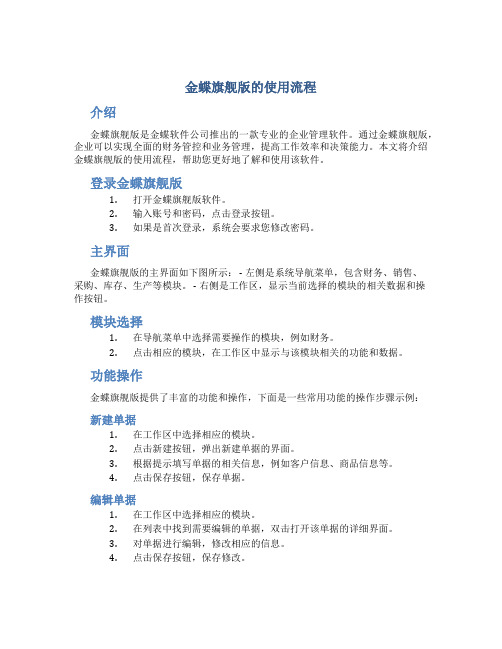
金蝶旗舰版的使用流程介绍金蝶旗舰版是金蝶软件公司推出的一款专业的企业管理软件。
通过金蝶旗舰版,企业可以实现全面的财务管控和业务管理,提高工作效率和决策能力。
本文将介绍金蝶旗舰版的使用流程,帮助您更好地了解和使用该软件。
登录金蝶旗舰版1.打开金蝶旗舰版软件。
2.输入账号和密码,点击登录按钮。
3.如果是首次登录,系统会要求您修改密码。
主界面金蝶旗舰版的主界面如下图所示: - 左侧是系统导航菜单,包含财务、销售、采购、库存、生产等模块。
- 右侧是工作区,显示当前选择的模块的相关数据和操作按钮。
模块选择1.在导航菜单中选择需要操作的模块,例如财务。
2.点击相应的模块,在工作区中显示与该模块相关的功能和数据。
功能操作金蝶旗舰版提供了丰富的功能和操作,下面是一些常用功能的操作步骤示例:新建单据1.在工作区中选择相应的模块。
2.点击新建按钮,弹出新建单据的界面。
3.根据提示填写单据的相关信息,例如客户信息、商品信息等。
4.点击保存按钮,保存单据。
编辑单据1.在工作区中选择相应的模块。
2.在列表中找到需要编辑的单据,双击打开该单据的详细界面。
3.对单据进行编辑,修改相应的信息。
4.点击保存按钮,保存修改。
查询数据1.在工作区中选择相应的模块。
2.在查询条件栏中输入需要查询的条件,例如日期、客户名称等。
3.点击查询按钮,系统会根据输入条件显示符合条件的数据列表。
导出报表1.在工作区中选择相应的模块。
2.点击导出按钮,选择导出格式(例如Excel、PDF)和导出位置。
3.点击导出按钮,系统会生成并保存报表到指定位置。
退出金蝶旗舰版1.在主界面中点击菜单中的退出按钮。
2.系统会弹出确认退出的提示框,点击确认退出。
3.关闭金蝶旗舰版软件。
总结金蝶旗舰版是一款功能强大的企业管理软件,通过本文的介绍,您应该已经了解了金蝶旗舰版的使用流程。
希望这些信息对您在使用金蝶旗舰版时有所帮助。
如果还有其他问题,请参考金蝶旗舰版的用户手册或联系金蝶软件公司的客服人员。
金蝶k3系统的使用流程

金蝶k3系统的使用流程金蝶k3系统是一套企业管理软件,用于帮助企业实现流程化、规范化、高效化的经营管理。
本文将介绍金蝶k3系统的使用流程,包括系统登录、基本操作、常用功能等内容。
1. 系统登录使用金蝶k3系统前,首先需要登录到系统中。
登录步骤如下:1.打开浏览器,输入金蝶k3系统的网址。
2.在登录页面输入用户名和密码。
3.点击登录按钮。
2. 基本操作一旦成功登录到金蝶k3系统,您可以进行以下基本操作:•导航菜单:系统提供了一个导航菜单,包含了各个功能模块。
您可以通过点击菜单上的选项来进行相应操作。
•快捷按钮:系统界面上通常还会有一些快捷按钮,如新建、保存、删除等按钮。
您可以直接点击这些按钮来执行相应的操作。
•搜索功能:系统还提供了一个搜索框,可以输入关键词进行搜索相关功能或数据。
•表单操作:系统中的大部分操作都是在表单中完成的,您可以输入、修改、删除数据,以及执行一些功能操作。
•系统设置:在系统中,您还可以进行一些个性化设置,如修改密码、更改主题等。
3. 常用功能金蝶k3系统提供了各种功能模块,以下是一些常用功能的介绍:3.1 销售管理金蝶k3系统的销售管理模块可以帮助您管理销售流程,包括订单管理、客户管理、价格管理等功能。
您可以通过以下步骤来使用销售管理功能:1.点击导航菜单中的“销售管理”选项。
2.在销售管理模块中,您可以进行订单的创建、查看、修改等操作。
3.您还可以通过客户管理功能来管理客户信息,包括客户的联系方式、销售历史等。
4.价格管理功能可以帮助您管理产品的销售价格,如设置特价、折扣等。
3.2 采购管理金蝶k3系统的采购管理模块可以帮助您管理采购流程,包括供应商管理、采购订单管理、库存管理等功能。
以下是使用采购管理功能的步骤:1.点击导航菜单中的“采购管理”选项。
2.在采购管理模块中,您可以进行供应商信息的管理,包括联系方式、历史采购记录等。
3.通过采购订单管理功能,您可以创建、审批、查看采购订单。
金蝶的报税软件使用流程
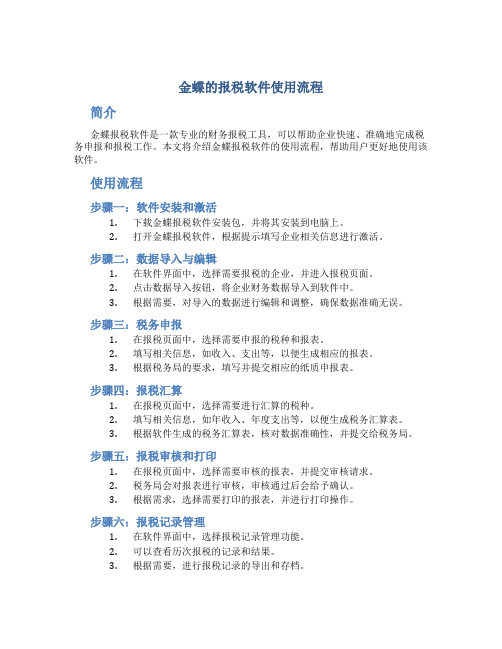
金蝶的报税软件使用流程简介金蝶报税软件是一款专业的财务报税工具,可以帮助企业快速、准确地完成税务申报和报税工作。
本文将介绍金蝶报税软件的使用流程,帮助用户更好地使用该软件。
使用流程步骤一:软件安装和激活1.下载金蝶报税软件安装包,并将其安装到电脑上。
2.打开金蝶报税软件,根据提示填写企业相关信息进行激活。
步骤二:数据导入与编辑1.在软件界面中,选择需要报税的企业,并进入报税页面。
2.点击数据导入按钮,将企业财务数据导入到软件中。
3.根据需要,对导入的数据进行编辑和调整,确保数据准确无误。
步骤三:税务申报1.在报税页面中,选择需要申报的税种和报表。
2.填写相关信息,如收入、支出等,以便生成相应的报表。
3.根据税务局的要求,填写并提交相应的纸质申报表。
步骤四:报税汇算1.在报税页面中,选择需要进行汇算的税种。
2.填写相关信息,如年收入、年度支出等,以便生成税务汇算表。
3.根据软件生成的税务汇算表,核对数据准确性,并提交给税务局。
步骤五:报税审核和打印1.在报税页面中,选择需要审核的报表,并提交审核请求。
2.税务局会对报表进行审核,审核通过后会给予确认。
3.根据需求,选择需要打印的报表,并进行打印操作。
步骤六:报税记录管理1.在软件界面中,选择报税记录管理功能。
2.可以查看历次报税的记录和结果。
3.根据需要,进行报税记录的导出和存档。
结论金蝶报税软件是一款功能强大、操作简便的财务报税工具,通过本文的介绍,可以帮助用户了解金蝶报税软件的使用流程,从而更好地应用该软件进行税务申报和报税工作。
用户在使用过程中,还可以参考软件内置的帮助文档和在线支持,获取更详细的操作指导。
金蝶使用说明书

金蝶使用说明书一、引言金蝶是一款功能强大的企业管理软件,可帮助企业实现财务管理、人力资源管理、供应链管理等多个方面的业务管理,并提供数据分析和决策支持。
本文档将详细介绍金蝶的安装、基本功能使用方法以及高级功能的使用说明。
二、安装金蝶1. 下载金蝶软件包在金蝶官网下载页面,选择适合您操作系统的版本,并进行下载。
2. 安装金蝶软件双击下载的安装文件,按照提示进行安装金蝶软件。
三、登录和基本功能的使用1. 打开金蝶软件安装完成后,在桌面上找到金蝶的图标,双击打开软件。
2. 登录金蝶账号在登录界面输入您的账号和密码,点击登录按钮。
如果您还没有金蝶账号,点击注册按钮进行账号注册。
3. 导航栏功能金蝶的导航栏位于软件窗口的顶部,包含了主要的功能模块。
通过点击不同的功能模块,可以进入对应的界面进行具体操作。
4. 创建新的数据在金蝶的各个功能模块中,您可以点击“新建”按钮创建新的数据,填写相关信息并保存。
5. 查询和检索数据在金蝶的各个功能模块中,您可以使用查询和检索功能找到需要的数据。
根据条件设置查询参数,并点击查询按钮即可。
四、高级功能的使用说明1. 财务管理金蝶提供了强大的财务管理功能,包括会计核算、资产管理、成本控制等。
在财务管理模块中,您可以进行科目设置、账簿管理、凭证录入等操作。
2. 人力资源管理金蝶的人力资源管理模块可以帮助企业管理员工档案、薪资核算、绩效考核等信息。
在人力资源管理模块中,您可以进行员工信息管理、薪资计算、绩效评估等操作。
3. 供应链管理金蝶的供应链管理模块可以帮助企业管理采购、库存、销售等业务流程。
在供应链管理模块中,您可以进行采购订单管理、库存管理、销售订单管理等操作。
五、常见问题解答1. 金蝶软件打不开怎么办?请确保金蝶软件已成功安装,并检查操作系统和软件版本是否兼容。
如果问题仍然存在,请联系金蝶客服解决。
2. 如何备份金蝶的数据?在金蝶的系统设置功能中,有数据备份和还原的选项。
金蝶kis标准版使用教程
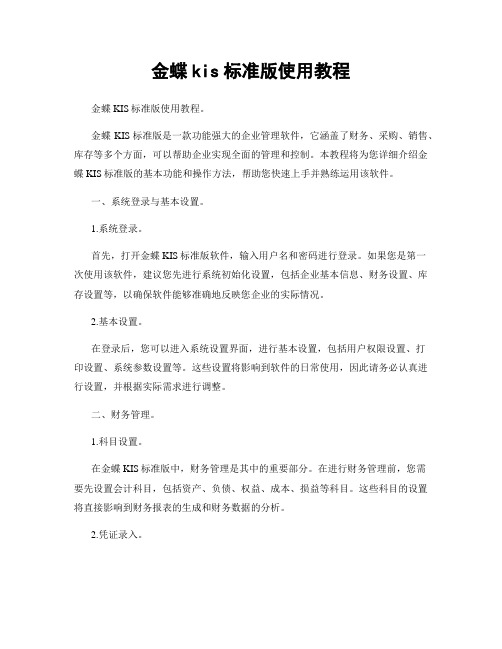
金蝶kis标准版使用教程金蝶KIS标准版使用教程。
金蝶KIS标准版是一款功能强大的企业管理软件,它涵盖了财务、采购、销售、库存等多个方面,可以帮助企业实现全面的管理和控制。
本教程将为您详细介绍金蝶KIS标准版的基本功能和操作方法,帮助您快速上手并熟练运用该软件。
一、系统登录与基本设置。
1.系统登录。
首先,打开金蝶KIS标准版软件,输入用户名和密码进行登录。
如果您是第一次使用该软件,建议您先进行系统初始化设置,包括企业基本信息、财务设置、库存设置等,以确保软件能够准确地反映您企业的实际情况。
2.基本设置。
在登录后,您可以进入系统设置界面,进行基本设置,包括用户权限设置、打印设置、系统参数设置等。
这些设置将影响到软件的日常使用,因此请务必认真进行设置,并根据实际需求进行调整。
二、财务管理。
1.科目设置。
在金蝶KIS标准版中,财务管理是其中的重要部分。
在进行财务管理前,您需要先设置会计科目,包括资产、负债、权益、成本、损益等科目。
这些科目的设置将直接影响到财务报表的生成和财务数据的分析。
2.凭证录入。
凭证录入是财务管理的核心环节,您可以在凭证录入界面,录入公司的各项财务业务,包括收款、付款、转账、费用报销等。
在录入凭证时,请务必保证凭证的准确性和完整性,以确保财务数据的准确性。
三、采购管理。
1.供应商管理。
在金蝶KIS标准版中,您可以进行供应商的管理,包括供应商基本信息的录入、供应商资质的审核、供应商合同的管理等。
这些信息将为您的采购管理提供重要的支持。
2.采购订单。
在进行采购管理时,您可以通过系统生成采购订单,包括采购商品的名称、数量、单价等信息。
在生成采购订单前,请确保您已经完成了供应商的选择和资质审核,以确保采购的顺利进行。
四、销售管理。
1.客户管理。
客户管理是销售管理的重要环节,您可以在系统中录入客户的基本信息、联系方式、信用等级等信息。
这些信息将为您的销售管理提供重要的支持。
2.销售订单。
在进行销售管理时,您可以通过系统生成销售订单,包括销售商品的名称、数量、单价等信息。
使用金蝶k3的大概流程步骤

使用金蝶K3的大概流程步骤1. 准备工作在开始使用金蝶K3之前,你需要完成以下准备工作:•获取金蝶K3软件,并安装在电脑上。
•确保你有相应的权限来访问和操作金蝶K3系统。
•确定你是否需要接受相关的培训来熟悉金蝶K3的操作。
•确保你已经了解你所要执行的具体任务,包括相关的业务流程和操作步骤。
2. 登录系统当你完成了准备工作后,你可以开始登录金蝶K3系统。
1.打开金蝶K3软件。
2.在登录界面输入你的用户名和密码。
3.点击登录按钮,进入系统。
3. 导航和功能模块金蝶K3系统的功能模块按业务类型划分,你可以根据具体的任务需求导航到相应的功能模块。
以下是金蝶K3常见的功能模块:•采购管理:处理采购订单、供应商管理等。
•销售管理:处理销售订单、客户管理等。
•库存管理:处理库存盘点、库存调拨等。
•财务管理:处理财务报表、会计凭证等。
•生产管理:处理生产订单、物料需求计划等。
•人力资源管理:处理员工信息、考勤管理等。
4. 执行具体任务根据你的具体任务需求,你可以在相应的功能模块中执行相应的操作步骤。
以下是一个简单的采购订单处理的流程示例:1.进入采购管理功能模块。
2.点击“新建采购订单”按钮。
3.在弹出的采购订单窗口中填写相关信息,如供应商、采购物料、数量等。
4.点击“保存”按钮,保存采购订单。
5.审核采购订单,确认采购订单的准确性。
6.将采购订单发送给供应商,等待供应商的确认和发货。
7.收到供应商的货物后,完成收货流程,更新采购订单的状态。
8.根据业务需求,可能需要进行付款操作,将付款信息记录在采购订单中。
9.更进一步的操作包括入库、结算等,根据具体需求进行相应的操作。
5. 数据记录和查询在使用金蝶K3的过程中,你可以随时记录和查询相关的数据。
•记录数据:通过逐步执行具体任务的过程中,金蝶K3会自动记录和保存相关的数据,如采购订单、销售订单、库存数量等。
•查询数据:金蝶K3提供了强大的查询功能,你可以根据不同的条件,如时间范围、具体业务单据号等进行数据查询。
金蝶软件使用教程
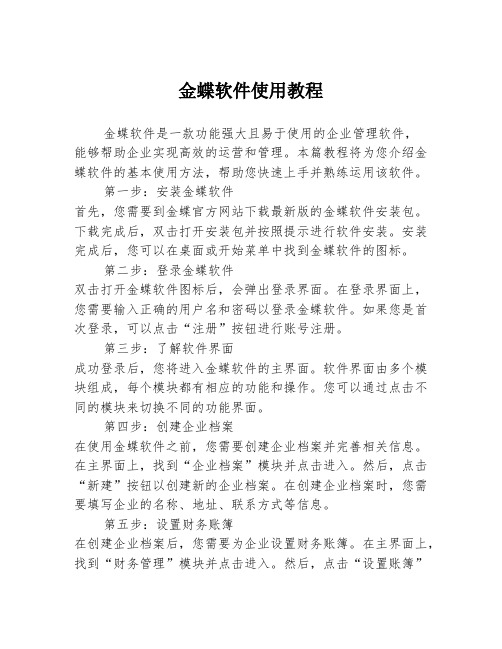
金蝶软件使用教程金蝶软件是一款功能强大且易于使用的企业管理软件,能够帮助企业实现高效的运营和管理。
本篇教程将为您介绍金蝶软件的基本使用方法,帮助您快速上手并熟练运用该软件。
第一步:安装金蝶软件首先,您需要到金蝶官方网站下载最新版的金蝶软件安装包。
下载完成后,双击打开安装包并按照提示进行软件安装。
安装完成后,您可以在桌面或开始菜单中找到金蝶软件的图标。
第二步:登录金蝶软件双击打开金蝶软件图标后,会弹出登录界面。
在登录界面上,您需要输入正确的用户名和密码以登录金蝶软件。
如果您是首次登录,可以点击“注册”按钮进行账号注册。
第三步:了解软件界面成功登录后,您将进入金蝶软件的主界面。
软件界面由多个模块组成,每个模块都有相应的功能和操作。
您可以通过点击不同的模块来切换不同的功能界面。
第四步:创建企业档案在使用金蝶软件之前,您需要创建企业档案并完善相关信息。
在主界面上,找到“企业档案”模块并点击进入。
然后,点击“新建”按钮以创建新的企业档案。
在创建企业档案时,您需要填写企业的名称、地址、联系方式等信息。
第五步:设置财务账簿在创建企业档案后,您需要为企业设置财务账簿。
在主界面上,找到“财务管理”模块并点击进入。
然后,点击“设置账簿”按钮以创建新的账簿。
在设置账簿时,您需要选择适合企业的账簿类型和配置相关参数。
第六步:录入财务数据完成账簿设置后,您可以开始录入企业的财务数据。
在主界面上,找到“财务管理”模块并点击进入。
然后,点击“录入凭证”按钮以录入新的财务凭证。
在录入凭证时,您需要填写凭证的日期、摘要、科目和金额等信息。
第七步:生成财务报表在录入财务数据后,您可以根据需要生成财务报表。
在主界面上,找到“财务管理”模块并点击进入。
然后,点击“生成报表”按钮以选择需要生成的报表类型和时间范围。
在生成报表后,您可以查看和打印相应的财务报表。
第八步:其他功能除了上述基本功能外,金蝶软件还提供了许多其他实用的功能,例如人事管理、销售管理、采购管理等。
金蝶项目管理系统使用说明书
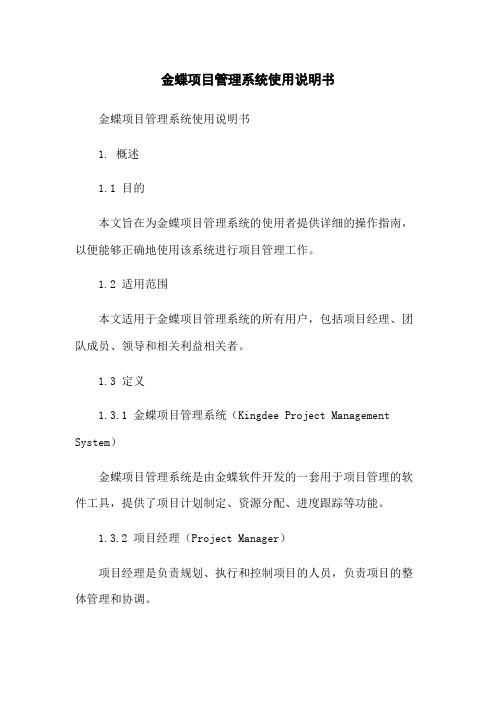
金蝶项目管理系统使用说明书金蝶项目管理系统使用说明书1. 概述1.1 目的本文旨在为金蝶项目管理系统的使用者提供详细的操作指南,以便能够正确地使用该系统进行项目管理工作。
1.2 适用范围本文适用于金蝶项目管理系统的所有用户,包括项目经理、团队成员、领导和相关利益相关者。
1.3 定义1.3.1 金蝶项目管理系统(Kingdee Project Management System)金蝶项目管理系统是由金蝶软件开发的一套用于项目管理的软件工具,提供了项目计划制定、资源分配、进度跟踪等功能。
1.3.2 项目经理(Project Manager)项目经理是负责规划、执行和控制项目的人员,负责项目的整体管理和协调。
2. 系统登录与权限管理2.1 系统登录2.1.1 访问网址打开浏览器,输入金蝶项目管理系统的网址(例如:)。
2.1.2 用户名和密码输入正确的用户名和密码,登录按钮进行系统登录。
2.2 权限管理2.2.1 用户角色根据用户的权限不同,可以拥有不同的用户角色,如项目经理、团队成员等。
2.2.2 权限设置系统管理员可以根据实际需要为用户设置相应的权限,包括项目查看、任务分配、进度更新等。
3. 项目管理3.1 项目创建3.1.1 新建项目登录系统后,在项目管理界面“新建项目”按钮,填写项目相关信息,如项目名称、描述、负责人等。
3.1.2 项目计划在项目创建完成后,根据项目需求,制定项目计划,包括里程碑、任务、资源分配等。
3.2 任务管理3.2.1 创建任务在项目计划中,“新建任务”按钮,填写任务名称、描述、负责人等信息。
3.2.2 任务分配项目经理可以根据任务的性质和团队成员的能力,将任务分配给相应的成员。
3.3 进度跟踪3.3.1 进度更新团队成员可以在完成任务后,登录系统更新任务进度,包括任务完成情况、耗时等。
3.3.2 进度查看项目经理可以随时查看项目的进度情况,对未完成的任务进行跟踪和调整。
4. 报表与分析4.1 项目报表4.1.1 项目进展报表系统可以根据项目的进度情况自动项目进展报表,可用于项目评估和决策。
金蝶erp系统操作流程
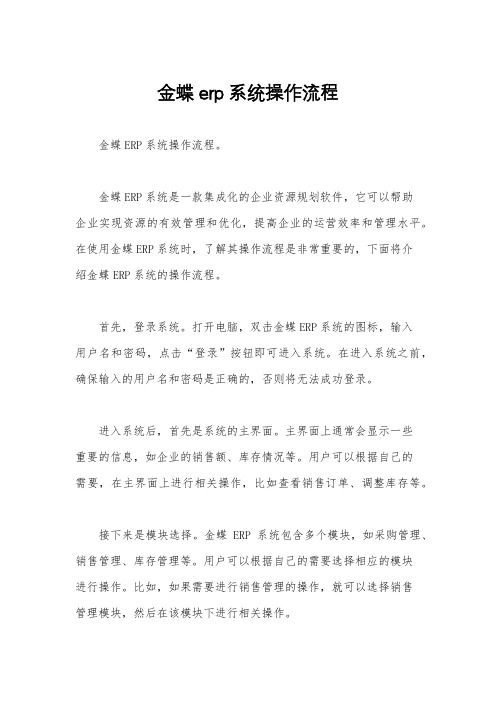
金蝶erp系统操作流程金蝶ERP系统操作流程。
金蝶ERP系统是一款集成化的企业资源规划软件,它可以帮助企业实现资源的有效管理和优化,提高企业的运营效率和管理水平。
在使用金蝶ERP系统时,了解其操作流程是非常重要的,下面将介绍金蝶ERP系统的操作流程。
首先,登录系统。
打开电脑,双击金蝶ERP系统的图标,输入用户名和密码,点击“登录”按钮即可进入系统。
在进入系统之前,确保输入的用户名和密码是正确的,否则将无法成功登录。
进入系统后,首先是系统的主界面。
主界面上通常会显示一些重要的信息,如企业的销售额、库存情况等。
用户可以根据自己的需要,在主界面上进行相关操作,比如查看销售订单、调整库存等。
接下来是模块选择。
金蝶ERP系统包含多个模块,如采购管理、销售管理、库存管理等。
用户可以根据自己的需要选择相应的模块进行操作。
比如,如果需要进行销售管理的操作,就可以选择销售管理模块,然后在该模块下进行相关操作。
在选择了相应的模块之后,就是具体的操作流程。
比如在销售管理模块下,用户可以进行销售订单的录入、查询、修改等操作。
在进行具体操作时,需要按照系统的提示和流程进行,确保操作的准确性和完整性。
在操作过程中,还需要注意数据的输入和修改。
金蝶ERP系统对数据的准确性要求很高,因此在进行数据录入和修改时,务必认真核对数据的准确性,避免因为数据错误导致后续的问题。
除了数据的录入和修改,还需要注意审批流程。
在金蝶ERP系统中,很多操作都需要经过审批流程,比如销售订单的审批、采购订单的审批等。
用户需要按照系统规定的审批流程进行操作,确保审批的合规性和及时性。
最后,退出系统。
在完成所有操作之后,用户需要及时退出系统,保护系统的安全性。
在退出系统时,可以选择“退出登录”或“关闭系统”,确保系统的安全和稳定。
总之,金蝶ERP系统的操作流程涉及到登录系统、主界面操作、模块选择、具体操作流程、数据输入和修改、审批流程以及退出系统等多个环节。
金蝶软件标准版使用说明
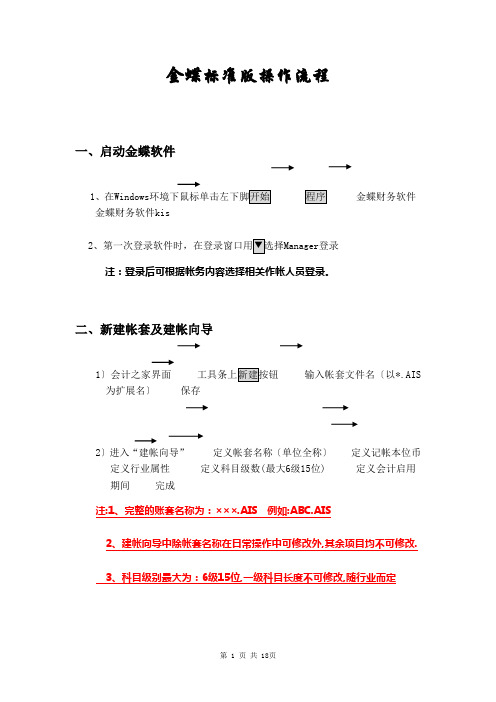
金蝶标准版操作流程一、启动金蝶软件1、在Windows金蝶财务软件金蝶财务软件kis2Manager登录注:登录后可根据帐务内容选择相关作帐人员登录。
二、新建帐套及建帐向导1〕会计之家界面输入帐套文件名〔以*.AIS 为扩展名〕保存2〕进入“建帐向导”定义帐套名称〔单位全称〕定义记帐本位币定义行业属性定义科目级数(最大6级15位) 定义会计启用期间完成注:1、完整的账套名称为:×××.AIS 例如:ABC.AIS2、建帐向导中除帐套名称在日常操作中可修改外,其余项目均不可修改.3、科目级别最大为:6级15位,一级科目长度不可修改,随行业而定三、初始设置1、币别设置A、新增会计之家界面币别输入币别代码输入币别名称定义相关期间的记帐汇率选择折算方式录入B、修改会计之家界面币别选择需要修改的币别有业务发生后即不可删除2、核算项目A、新增会计之家界面核算项目选择需增加的大类输入核算项目代码输入核算项目名称可B、修改会计之家界面核算项目选择需要修改的核算项目单击右边注意:有业务发生后即不可删除核算项目如要实现分级设置,必须在帐套选项中“允许核算项目分级显示”核算项目的代码、名称是必录项目部门是设置职员的前提职员卡片中部门、职员类别也是必录项目职员卡片中的职员类别是直接影响到工资模块中的工资费用分配职员卡片中的银行帐号是影响到工资模块中的银行代发工资文件3、会计科目设置A、新增会计之家界面会计科目弹出会计科目列表进入输入科目代码〔以总帐科目为基础进行设置〕输入科目名称科目类别及余额方向以总帐科目为准可B、修改会计之家界面会计科目弹出会计科目列表选择需要修改的会计科目往来核算科目:用户如需对往来科目进行往来对帐、往来业务核销及帐龄分析,则必须在科目属性“往来业务核算”处打“√”外币核算科目:用户如需对外币科目进行期末调汇,则必须在科目属性“期末调汇”处打“√”需在账簿中查看日记账:需在“日记账”处打“√”则查看明细账时会计科目可以每日一小计,每月一合计的日清月结方式出账注意:一般科目的设置会计科目与币别间的关联会计科目与核算项目间的关联特殊科目不可以删除、有业务发生的科目不可以删除有业务发生的科目其下设的核算属性不可更改有业务发生的科目下设的币别属性只可改为“所有币别”有业务发生的科目还可增加明细科目4、初始数据录入会计之家界面单击初始数据录入进入初始数据窗口录入各科目数据选择“试算平衡表”检验数据是否平衡试算表平衡后即可注意:白色:直接录入数据黄色:不可直接录入,通过下级明细科目汇总所得往来业务:〔绿色〕双击录入,通过增加具体的往来业务资料汇总注:科目属性为贷方科目,余额录入时用负数表示固定资产卡片〔绿色〕双击录入,通过卡片形式编制汇总所得注:在录入初始数据前必须指定“固定资产减值准备”科目数量:人民币▼选择录入外币核算科目录入:人民币▼选择不同币种录入损益科目数据录入:累计借方累计贷方期初余额损益实际帐结1000 1000 0 1000表结1000 1000试算平衡表:检验数据录入的正确性启用帐套:启用帐套后即看不见初始化界面,所以一定要保证初始化的完整性、准确性5、启用帐套会计之家界面单击启用帐套备份初始数据完成即可注意:1、考虑到财务数据的安全性问题,应及时把数据保存下来,即“备份”2、备份要求做硬盘及软盘双备份3、备份要求初始化备份内容与日常处理的备份内容分开存放〔即备份路径的选择〕4、备份的后缀名称:*.AIB6、问题:转换到日常处理后,发现初始数据错误,怎样处理?1)调用初始化的备份备份文件不可直接打开使用必须将备份文件〔AIB〕转换成账套文件〔AIS〕用“恢复”功能来打开备份:日常处理界面文件—》恢复2)引入初始数据的功能新建空白账套—》引入“源”账套初始数据:空白账套中文件—》引入—》初始数据注:源账套必须是启用了〔结束初始化〕的账套7、用户管理1〕新建用户组会计之家界面“工具”菜单“用户授权”弹出用户管理窗口选择“系统管理员组”输入用户组确定即可2〕新建用户会计之家界面“工具”菜单“用户授权”弹出用户管理窗口选择“系统管理员组”输入用户姓名及安全码确定即可3〕用户授权会计之家界面“工具”菜单“用户授权”用户管理窗口选择需授权的用户弹出用户授权窗口操作权限权限适用范围“所有用户”报表权限科目权限4〕更换操作员〔两种方法〕A、会计之家界面“文件”菜单“更换操作员”弹出用户登录窗口选择相关操作人员登录B、会计之家界面双击右下脚状态条的当前用户弹出用户登录窗口选择相关操作人员登录注意:系统管理员“Manager”不可删除manager不可设置其他用户的口令安全码与密码的区别只有系统管理员才可设置用户及为其他用户划分权限假设要删除系统管理员组中的用户,必须先进行改组用户口令的设置必须是自己给自己设置系统管理员可撤消一般用户的口令四、凭证模块1、凭证录入凭证模块凭证输入录入凭证内容保存凭证注:结算方式只用于银行存款科目数量、单价:只用于设置过“数量金额辅助核算”的科目本月可以录入以后各月的凭证注:快捷键运用1、F7 查看代码〔查看摘要库、科目代码、往来资料等〕2、复制上一条摘要小键盘上的 . 点两下复制第一条摘要小键盘上的/ 点两下3、Space(空格键) 切换金额借贷方向4、Ctrl+F7 借贷金额自动平衡5、F11 金蝶计算器6、F12 计算器数据回填功能7、F8 保存凭证8、红字凭证制作:先输数字,后打负号2、模式凭证1〕保存为模式凭证凭证模块凭证输入录入凭证内容〔不保存〕“编辑”菜单中“保存为模式凭证”2〕调入模式凭证凭证模块凭证输入“编辑”菜单中“调入模式凭证”选择需要调入的摸板确定〔调入时可将模式凭证设置为新增凭证的初始状态〕注意:凭证数据是日常帐务查询的原始数据,必须保证其数据的准确性。
销售商品金蝶的使用流程

销售商品金蝶的使用流程1. 登录金蝶系统•打开金蝶系统登录页面•输入用户名和密码进行登录2. 进入销售模块•在系统首页,点击“销售”模块图标•进入销售模块的主界面3. 创建销售订单•在销售模块主界面,点击“销售订单”按钮•进入销售订单页面•点击“新增”按钮,创建新的销售订单•输入客户信息、商品信息和销售数量等相关信息•点击“保存”按钮,保存销售订单4. 确认销售订单•在销售订单页面,选择需要确认的销售订单•点击“确认”按钮,确认销售订单5. 生成销售出库单•在销售订单页面,选择需要生成销售出库单的销售订单•点击“生成出库”按钮,生成销售出库单•输入出库数量和出库仓库等相关信息•点击“保存”按钮,保存销售出库单6. 执行销售出库•在销售出库单页面,选择需要执行的销售出库单•点击“执行”按钮,执行销售出库操作•确认出库仓库和数量等信息无误•点击“确认”按钮,确认销售出库7. 生成销售发货单•在销售出库单页面,选择需要生成销售发货单的销售出库单•点击“生成发货单”按钮,生成销售发货单•输入发货人、收货人和发货物流等相关信息•点击“保存”按钮,保存销售发货单8. 发货并跟进•在销售发货单页面,选择需要发货的销售发货单•点击“发货”按钮,执行发货操作•跟进物流状态,更新物流信息等9. 完成销售•在销售发货单页面,选择已完成发货的销售发货单•点击“完成”按钮,完成销售流程10. 生成销售收款单•在销售发货单页面,选择已完成发货的销售发货单•点击“生成收款单”按钮,生成销售收款单•输入收款金额和收款方式等相关信息•点击“保存”按钮,保存销售收款单11. 确认销售收款•在销售收款单页面,选择需要确认的销售收款单•点击“确认”按钮,确认销售收款单以上为销售商品金蝶的使用流程,从登录系统到完成销售的全过程。
通过金蝶系统,可以方便地管理和执行销售订单、出库、发货、收款等环节,提高销售效率和准确性。
完整版金蝶KIS专业版操作流程

完整版金蝶KIS专业版操作流程金蝶KIS专业版是一款办公管理软件,可以帮助企业管理财务、客户、销售、库存等业务,提高工作效率和管理水平。
本文将介绍金蝶KIS专业版的操作流程,包括安装、设置和使用等方面,以帮助用户熟练掌握软件的使用方法。
一、安装金蝶KIS专业版1. 下载金蝶KIS专业版安装程序,并运行安装程序。
2. 在安装向导中,选择安装类型为“完全安装”或“自定义安装”,点击“下一步”。
3. 选择安装目录和语言,点击“下一步”。
4. 选择数据库类型和安装位置,点击“下一步”。
5. 配置数据库连接信息,包括服务器地址、端口号、数据库名称、用户名和密码等,点击“测试连接”检查连接是否正常,若连接成功,则点击“下一步”。
6. 配置管理员账号和密码,用于登陆系统,点击“下一步”。
7. 选择启动菜单的组别和快捷方式,点击“下一步”。
8. 点击“安装”按钮开始安装,等待安装完成。
二、设置金蝶KIS专业版1. 启动金蝶KIS专业版,输入管理员账号和密码,点击“登录”按钮。
2. 在系统设置中,可以设置系统参数、权限管理、打印设置、数据备份和日志管理等功能。
3. 在系统参数设置中,可以设置公司基本信息、财务参数、库存参数、销售参数、采购参数、生产参数等,根据企业实际情况设置相应参数。
4. 在权限管理中,可以设置用户权限和角色权限,包括对数据的查看、修改、添加和删除等操作。
5. 在打印设置中,可以设置打印模板和布局格式,包括采购单、销售单、财务报表等。
6. 在数据备份中,可以对数据进行定期备份,以防数据丢失或损坏。
7. 在日志管理中,可以查看系统操作日志和异常日志,了解系统运作情况和处理异常事件。
三、使用金蝶KIS专业版1. 财务管理:在财务模块中,可以进行账户管理、收支管理、应付账款和应收账款等操作,包括录入、修改、查询和打印等。
2. 客户管理:在客户模块中,可以进行客户档案管理、销售订单、发货单和收款单等操作,包括录入、修改、查询和打印等。
金蝶K3操作总结

金蝶K3操作总结1. 简介金蝶K3是一款全面的企业管理软件,提供了丰富的功能和强大的数据处理能力。
本文将总结金蝶K3的操作要点,帮助用户更好地使用该软件。
2. 登录与退出•登录:打开金蝶K3软件,输入用户名和密码后点击登录按钮即可成功登录。
•退出:在金蝶K3主界面点击右上角的“退出”按钮,或者使用快捷键Alt+F4即可退出软件。
3. 菜单导航金蝶K3的菜单导航位于软件的左侧,包含了许多功能模块,如销售管理、采购管理、财务管理等。
用户可以根据自己的需要点击相应的菜单进行操作。
4. 基础数据管理•新增数据:在相应的模块下,点击“新增”按钮,填写相关信息后保存即可新增一条数据。
•修改数据:选中要修改的数据,点击“修改”按钮,修改相关信息后保存即可更新数据。
•删除数据:选中要删除的数据,点击“删除”按钮,确认删除即可删除数据。
5. 报表查询与导出金蝶K3提供了丰富的报表查询和导出功能,帮助用户更好地分析和统计数据。
- 报表查询:在相应的模块下,点击“查询”按钮,可以根据条件查询相应的数据报表。
- 报表导出:在报表查询结果界面,点击“导出”按钮,选择导出格式(如Excel、PDF等)即可将报表导出到本地。
6. 单据处理金蝶K3中的单据处理是指对于业务流程中的单据进行操作的功能。
- 新建单据:在相应的模块下,点击“新建”按钮,填写相关信息后保存即可新建一份单据。
- 审核单据:在单据列表中选中要审核的单据,点击“审核”按钮,审核通过后该单据将变为已审核状态。
- 反审核单据:在单据列表中选中要反审核的单据,点击“反审核”按钮,反审核成功后该单据将变为未审核状态。
7. 快捷键操作金蝶K3提供了一些常用的快捷键操作,可以大大提升用户的操作效率。
- Ctrl + N:新建单据 - Ctrl + S:保存 - Ctrl + Z:撤销 - Ctrl + F:查找 - Ctrl + P:打印8. 数据备份与恢复为了保证数据的安全性,金蝶K3提供了数据备份和恢复功能。
金蝶星空云使用指导 -回复

金蝶星空云使用指导-回复读者如何使用金蝶星空云。
在本文中,我将逐步指导您如何使用金蝶星空云,帮助您更好地理解和应用该平台。
第一步:了解金蝶星空云金蝶星空云是一款面向企业用户的云计算平台,旨在帮助企业实现数字化转型和业务升级。
它为企业提供了一站式的云服务,包括云服务器、云数据库、云存储、云网络等,以及专业的行业应用解决方案。
在开始使用金蝶星空云之前,您需要先了解它的主要特点和优势。
金蝶星空云具有高可用性、高灵活性和高安全性的特点,能够满足企业对IT基础设施和行业应用的各种需求。
第二步:注册金蝶星空云账号如果您还没有金蝶星空云账号,需要先注册一个。
请访问金蝶星空云官方网站,点击"注册"按钮,填写必要的信息,例如企业名称、联系人姓名、联系电话等,并创建一个账号密码。
注册完成后,您就拥有了自己的金蝶星空云账号。
第三步:登录金蝶星空云控制台使用注册的账号和密码登录金蝶星空云控制台。
控制台是您管理和配置云服务的主要界面,您可以在这里创建和管理云服务器、数据库、存储等资源,以及配置网络、安全性措施等。
第四步:创建云服务器在金蝶星空云控制台中,您可以创建云服务器来托管和运行您的应用程序。
点击"创建云服务器"按钮,根据您的需求,选择适合的服务器规格、操作系统、存储等配置,并设置登录密码。
创建完成后,您可以根据需要对服务器进行管理和监控。
第五步:配置网络和安全性在金蝶星空云控制台中,您可以配置网络和安全性来保护您的云服务器和数据。
您可以创建虚拟网络、子网,配置路由表和安全组,设置访问策略、防火墙等。
这些配置可以帮助您建立安全可靠的网络环境,保护您的数据免受恶意攻击。
第六步:创建云数据库金蝶星空云还提供了云数据库服务,您可以在控制台中创建和管理自己的云数据库。
点击"创建云数据库"按钮,选择数据库类型和配置,并设置登录密码。
创建完成后,您可以使用数据库连接工具来访问和管理您的云数据库。
- 1、下载文档前请自行甄别文档内容的完整性,平台不提供额外的编辑、内容补充、找答案等附加服务。
- 2、"仅部分预览"的文档,不可在线预览部分如存在完整性等问题,可反馈申请退款(可完整预览的文档不适用该条件!)。
- 3、如文档侵犯您的权益,请联系客服反馈,我们会尽快为您处理(人工客服工作时间:9:00-18:30)。
八、工具Байду номын сангаас
1、用户管理(用户增加、删除、授权);
2、用户登录密码(用户密码增加、修改、删除);
3、计算器—F11
会计科目获取——F7或用鼠标单击窗口中的「获取」按钮,可调出会计科目代码;
3、金额栏
已录入的金额转换方向,按“空格”键即可;若要输入负金额,在录入数字后再输入“-”号即可;
4、金额借贷自动平衡——“CTR+F7”
5、凭证保存——F8
二、凭证审核
1、成批审核——先在凭证查询中,“凭证查询”→“全部、全部”,选文件菜单中的“成批审核”功能或按“CTR+H”即可;
2、成批销章——先在凭证查询中,“凭证查询”→“全部、全部”,选文件菜单中的“成批销章”功能或按“CTR+V”即可;
三、凭证过帐
1、凭证过帐→向导
2、凭证反过帐——“CTR+F11”
四、期末结帐
1、期末结帐:期末处理→期末结帐→向导
2、期末反结帐:CTR+F12
五、出纳扎帐与反扎帐
1、出纳扎帐:出纳→出纳扎帐→向导
2、出纳反扎帐:CTR+F9
六、备份(磁盘或硬盘)
1、初始化完、月末或年末,用磁盘备份,插入A盘→文件→备份;
2、初始化完、月末或年末,用硬盘备份,文件→备份→选择路径(C盘、D盘、E盘)
七、帐套恢复
想用备份的账套数据(即相应的。AIB文件),先将备份的账套恢复到硬盘中(恢复为AIS账套文件),再打开它。利用此功能可将备份到软盘上的账套资料恢复到硬盘中。具体操作:
一、凭证处理
1、摘要栏
两种快速复制摘要的功能,在下一行中按“……”可复制上一条摘要,按“//”可复制第一条摘要。同时,系统还设计了摘要库,在录入凭证过程中,当光标定位于摘要栏时,按F7或单击「获取」按钮,即可调出凭证摘要库。选择所需的摘要即可,在这个窗口中,您还可以新增、删除或引入摘要;
2、会计科目栏
